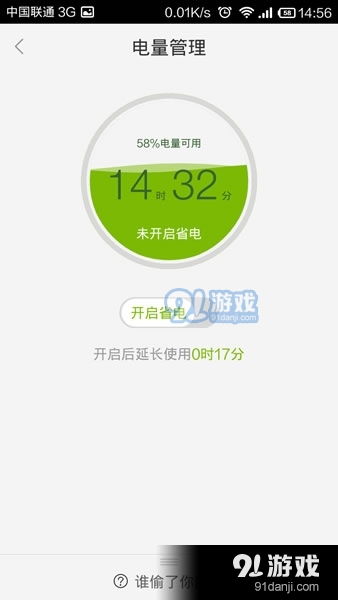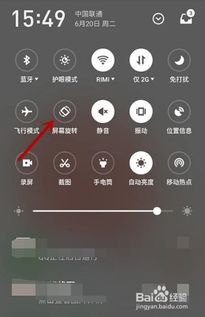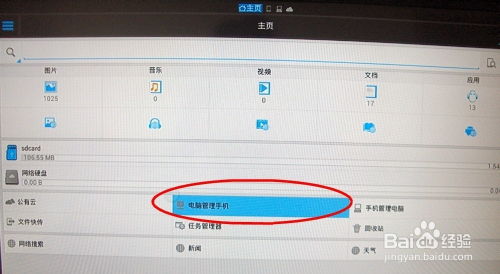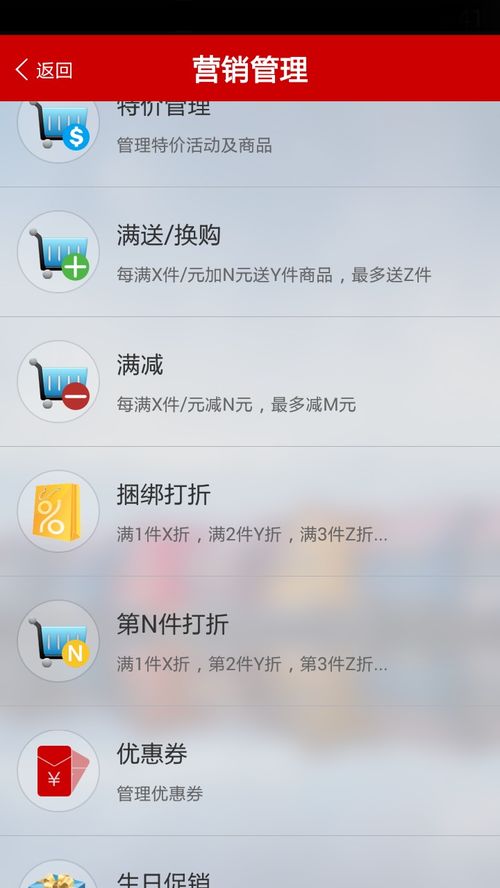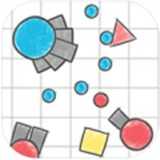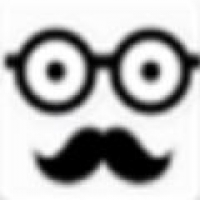安卓系统如何导入mp3,安卓系统MP3导入指南
时间:2025-11-01 来源:网络 人气:
你有没有想过,你的安卓手机里突然多了一首超级好听的歌曲,是不是瞬间感觉生活都美好了呢?不过,别急着高兴,你得学会怎么把这首美妙的mp3导入到你的手机里哦!今天,就让我来手把手教你如何轻松搞定安卓系统导入mp3的小技巧,让你成为手机音乐达人!
一、准备工作
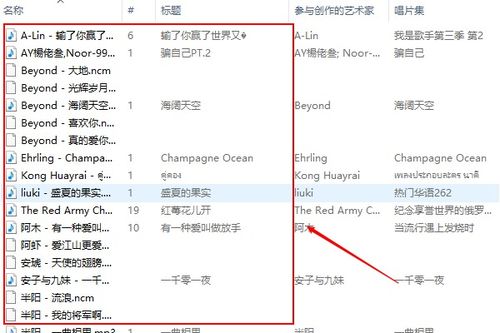
在开始导入mp3之前,你得先做好以下准备工作:
1. 确保你的手机已开启USB调试模式:这个设置可以在手机的“开发者选项”中找到,开启后,你的手机才能与电脑正常连接。
2. 下载并安装音乐播放器:虽然安卓系统自带的音乐播放器已经足够强大,但有时候,一些第三方播放器能给你带来更好的体验。
3. 准备一个U盘或SD卡:如果你打算通过U盘或SD卡导入mp3,记得提前格式化它们。
二、通过USB连接导入mp3
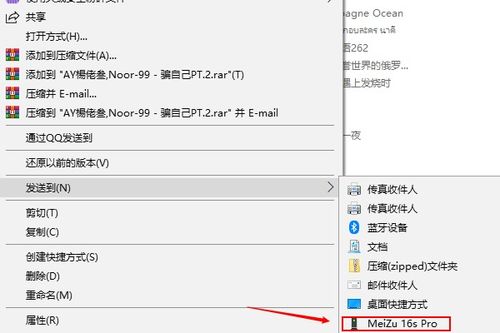
1. 连接手机与电脑:将手机通过USB线连接到电脑,确保手机已开启USB调试模式。
2. 选择传输模式:在手机屏幕上,你会看到一个选择框,里面会有“文件传输”、“图片传输”等选项。选择“文件传输”或“MTP(媒体传输协议)”模式。
3. 打开电脑上的文件管理器:在电脑上,打开文件管理器,你会看到手机已连接,并且可以看到手机内部的存储结构。
4. 找到音乐文件夹:在手机存储中,找到“音乐”文件夹,如果没有,可以创建一个。
5. 导入mp3:将mp3文件从电脑拖拽到手机的音乐文件夹中,或者直接复制粘贴。
6. 断开连接:导入完成后,断开手机与电脑的连接。
三、通过SD卡导入mp3
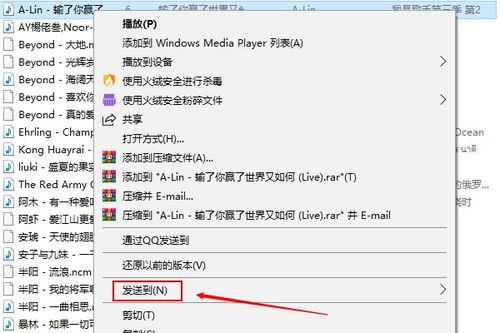
1. 将mp3文件复制到SD卡:将mp3文件从电脑复制到SD卡中。
2. 将SD卡插入手机:将SD卡插入手机的SD卡槽。
3. 在音乐播放器中浏览SD卡:打开音乐播放器,选择“SD卡”或“外部存储”选项,你就能看到SD卡中的mp3文件了。
四、通过云服务导入mp3
1. 选择云服务:现在很多云服务都支持音乐文件的存储和同步,比如百度网盘、Dropbox等。
2. 上传mp3文件:将mp3文件上传到云服务中。
3. 在手机上下载mp3文件:在手机上打开云服务应用,找到上传的mp3文件,点击下载。
4. 导入mp3文件:下载完成后,mp3文件会自动保存到手机的音乐文件夹中。
五、注意事项
1. 文件格式:确保mp3文件的格式正确,否则可能无法在手机上播放。
2. 版权问题:请确保你导入的音乐文件是合法的,尊重版权。
3. 存储空间:导入mp3文件前,请确保手机或SD卡有足够的存储空间。
4. 安全连接:在连接手机与电脑时,请确保使用安全的USB线,避免数据丢失或损坏。
通过以上这些方法,相信你已经学会了如何将mp3导入安卓手机。现在,你可以尽情享受你的音乐时光了!记得,音乐是生活的调味品,让我们的生活更加丰富多彩!
相关推荐
教程资讯
系统教程排行